有不少win7系统用户反映这样一个问题,就是电脑在启动之后,右下角就出现一个NVIDIA设置图标,虽然可以使用右键退出,但是每次开机都会显示在右下角,都要一直关闭很麻烦,那么我们要怎么取消NVIDIA开机启动呢?下面以为例,跟大家介绍一下win7禁止NVIDIA开机启动的方法如下。
1、首先在win7纯净版系统中单击开始菜单—选择“运行”,打开运行后输入services.msc确定;
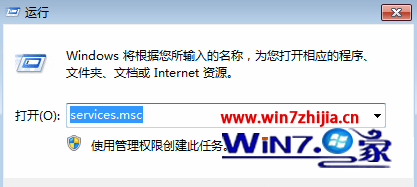
2、打开本地服务后,在列表中找到“NVIDIA Display Driver Service”服务;
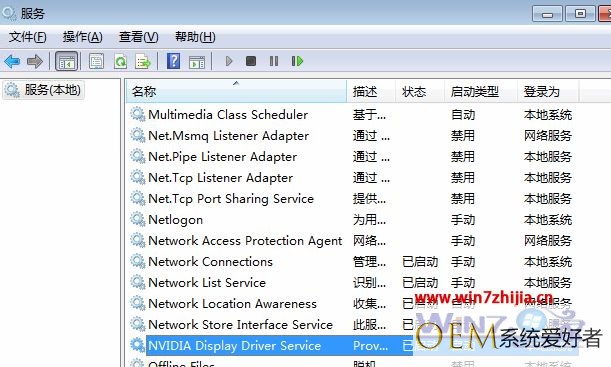
3、双击打开该服务,然后将NVIDIA Display Driver Service服务的启动类型设置为禁用,然后停止服务;
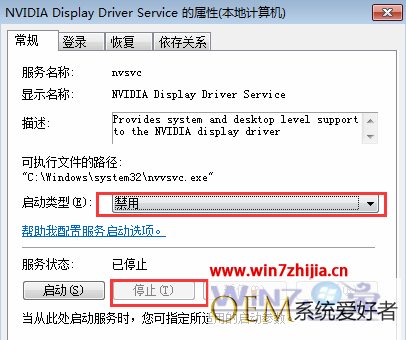
4、禁止后。我们发现。右下角的NVIDIA设置图标不见了,当然我们设置完成了。
PS:当然如果禁止该服务会导致NVIDIA控制面板不可用哦。
上述就是关于Win7系统怎么取消NVIDIA开机启动的全部内容,遇到这样问题的朋友们可以参照上面的方法来进行操作就可以了,更多精彩内容欢迎继续关注!
相关教程:
发布者:系统爱好者,转转请注明出处:https://www.oem321.com/xtjq/win7xtjq/368588.html
